PyQt5-如何设置主窗口居中?退出应用程序如何操作?
【摘要】 1 如何实现主窗口居中显示?让主窗口居中,其实就是让窗口的左右边缘到左右屏幕距离相等,让窗口的上下边缘到上下屏幕的距离相等;主要是需要进行计算和移动工作;可以使用 QDesktopWidget 类来获取屏幕的大小和位置信息,然后根据这些信息计算出窗口的位置和大小;QDesktopWidget().screenGeometry()可以获取到屏幕坐标: def screenGeometr...
1 如何实现主窗口居中显示?
- 让主窗口居中,其实就是让窗口的左右边缘到左右屏幕距离相等,让窗口的上下边缘到上下屏幕的距离相等;
- 主要是需要进行计算和移动工作;
- 可以使用
QDesktopWidget类来获取屏幕的大小和位置信息,然后根据这些信息计算出窗口的位置和大小; QDesktopWidget().screenGeometry()可以获取到屏幕坐标:
def screenGeometry(self, *__args): # real signature unknown; restored from __doc__ with multiple overloads
"""
screenGeometry(self, screen: int = -1) -> QRect
screenGeometry(self, QWidget) -> QRect
screenGeometry(self, QPoint) -> QRect
"""
pass
- 具体步骤如下:
1.1 获取屏幕坐标
- 首先获取到屏幕坐标系:
screen = QDesktopWidget().screenGeometry()
1.2 获取窗口坐标
- 使用
geometry()方法获取到当前窗口的坐标:
size = self.geometry()
1.3 居中计算
- 然后进行计算,屏幕坐标减窗口坐标对应计算:
l = (screen.width() - size.width()) / 2
t = (screen.height() - size.height()) / 2
1.4 移动位置
- 最后就是移动窗口到计算好的位置即可:
self.move(l, t)
1.5 完整代码
# -*- coding:utf-8 -*-
# 作者:虫无涯
# 日期:2023/11/2
# 文件名称:test021_CenterForm.py
# 作用:窗口居中
# 联系:VX(NoamaNelson)
# 博客:https://blog.csdn.net/NoamaNelson
import sys
from PyQt5.QtWidgets import QApplication, QMainWindow, QDesktopWidget
class CenterForm(QMainWindow):
def __init__(self):
super().__init__()
self.setWindowTitle("标准窗口")
self.resize(500, 400)
def center(self):
# 获得屏幕坐标
screen = QDesktopWidget().screenGeometry()
# 获取窗口坐标系
size = self.geometry()
l = (screen.width() - size.width()) / 2
t = (screen.height() - size.height()) / 2
self.move(l, t)
if __name__ == "__main__":
app = QApplication(sys.argv)
win = CenterForm()
win.show()
sys.exit(app.exec_())
1.6 效果演示
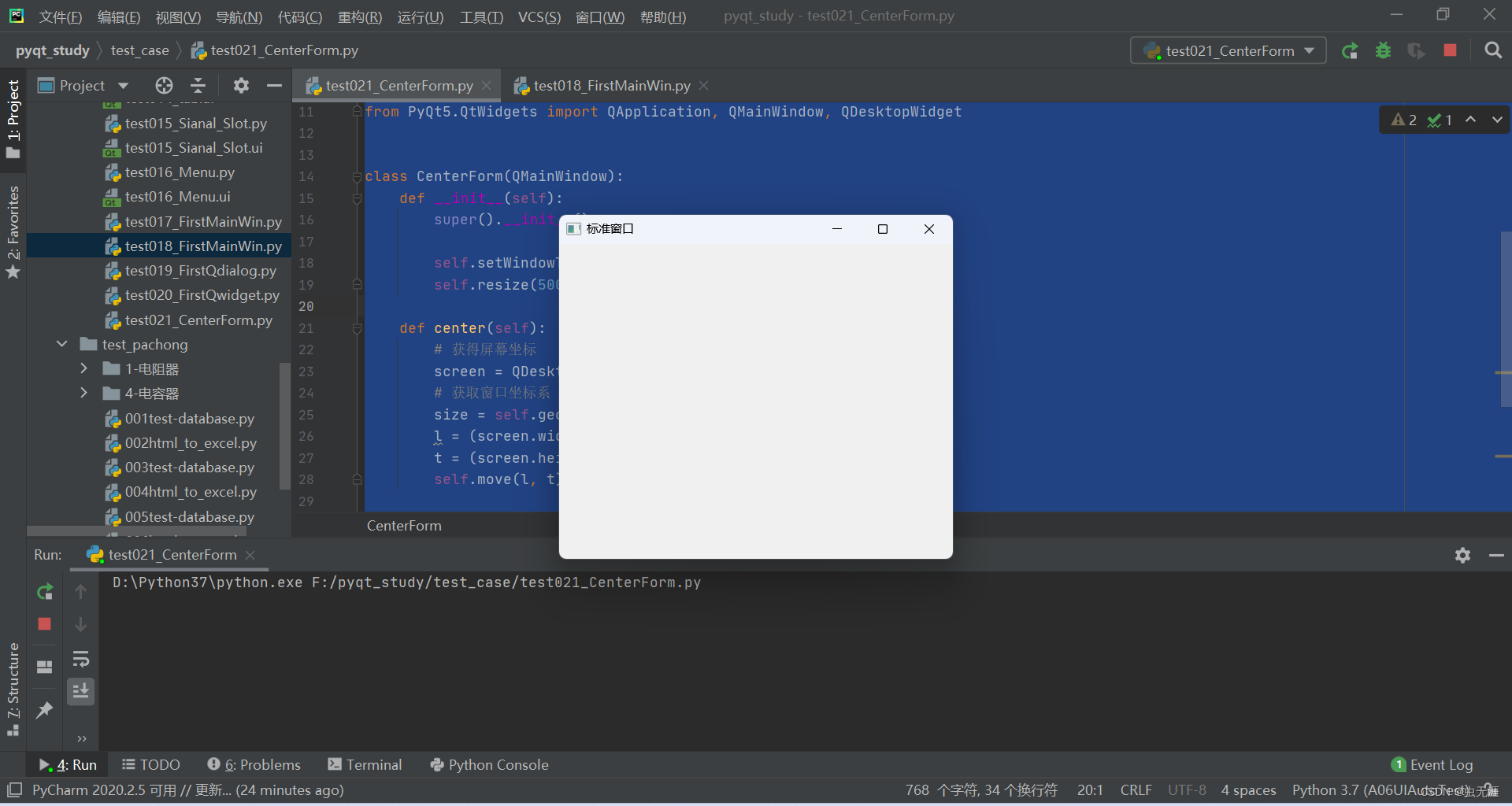
2 如何退出应用程序?
2.1 使用按钮退出
- 我们预期是使用一个按钮来点击后退出应用程序;
- 之前我们使用的
Qt Designer来实现的,主要是可视化操作; - 现在我们使用代码来实现看看效果;
- 先添加一个按钮:
self.button = QPushButton("点击按钮")
2.2 信号与槽绑定
- 把按钮的点击操作和槽进行绑定;
- 后边会定义一个按钮点击事件;
self.button.clicked.connect(self.on_click)
2.3 布局和增加按钮
- 把设置的按钮添加到窗口中,并设置布局等操作;
lay = QHBoxLayout()
lay.addWidget(self.button)
mframe = QWidget()
mframe.setLayout(lay)
self.setCentralWidget(mframe)
2.4 定义一个按钮事件
- 定义一个按钮事件,即退出事件;
def on_click(self):
# 获取对象信号
s = self.sender()
print(s.text() + " 应用程序已经退出")
app = QApplication.instance()
app.quit()
2.5 完整代码
# -*- coding:utf-8 -*-
# 作者:虫无涯
# 日期:2023/11/2
# 文件名称:test022_QuitAPP.py
# 作用:退出应用程序
# 联系:VX(NoamaNelson)
# 博客:https://blog.csdn.net/NoamaNelson
import sys
from PyQt5.QtWidgets import QApplication, QMainWindow, QHBoxLayout, QWidget, QPushButton
class QuitAPP(QMainWindow):
def __init__(self):
super(QuitAPP, self).__init__()
# 窗口尺寸
self.resize(500, 400)
# 窗口标题
self.setWindowTitle("验证应用程序的退出")
# 设置一个按钮
self.button = QPushButton("点击按钮")
# 信号与槽关联
self.button.clicked.connect(self.on_click)
# 水平布局
lay = QHBoxLayout()
lay.addWidget(self.button)
# 增加按钮
mframe = QWidget()
mframe.setLayout(lay)
self.setCentralWidget(mframe)
# 按钮事件
def on_click(self):
# 获取对象信号
s = self.sender()
print(s.text() + " 应用程序已经退出")
app = QApplication.instance()
app.quit()
if __name__ == "__main__":
app = QApplication(sys.argv)
win = QuitAPP()
win.show()
sys.exit(app.exec_())
2.6 效果演示
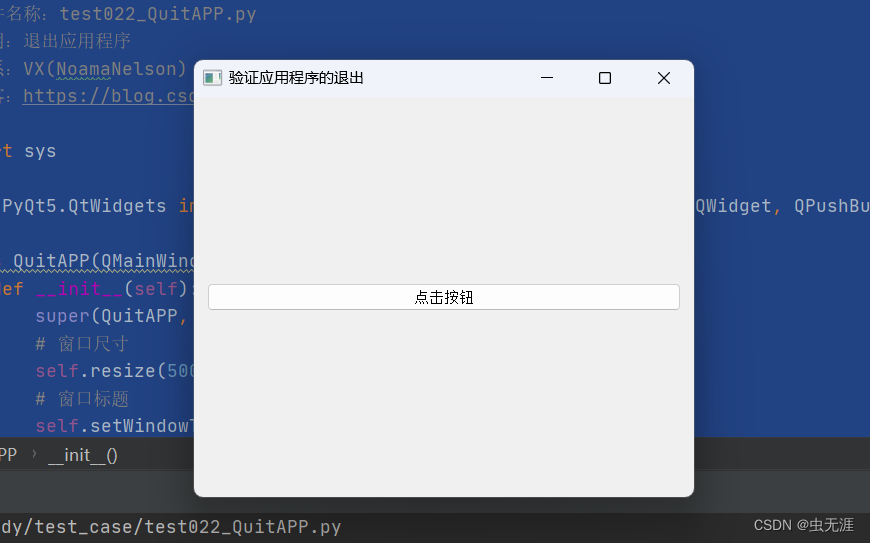
- 点击按钮后输入以下信息:
D:\Python37\python.exe F:/pyqt_study/test_case/test022_QuitAPP.py
点击按钮 应用程序已经退出
【声明】本内容来自华为云开发者社区博主,不代表华为云及华为云开发者社区的观点和立场。转载时必须标注文章的来源(华为云社区)、文章链接、文章作者等基本信息,否则作者和本社区有权追究责任。如果您发现本社区中有涉嫌抄袭的内容,欢迎发送邮件进行举报,并提供相关证据,一经查实,本社区将立刻删除涉嫌侵权内容,举报邮箱:
cloudbbs@huaweicloud.com
- 点赞
- 收藏
- 关注作者


评论(0)